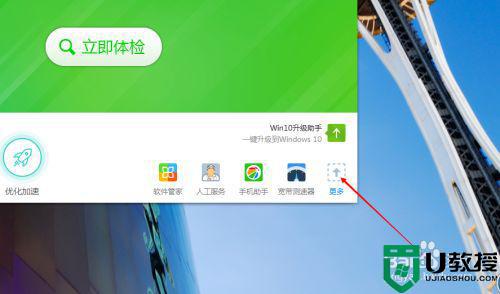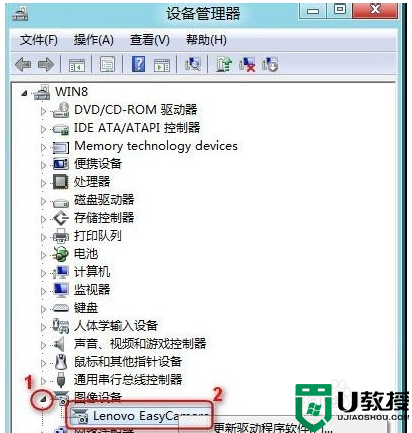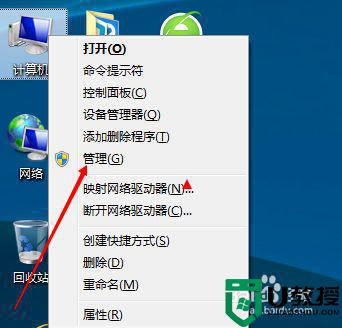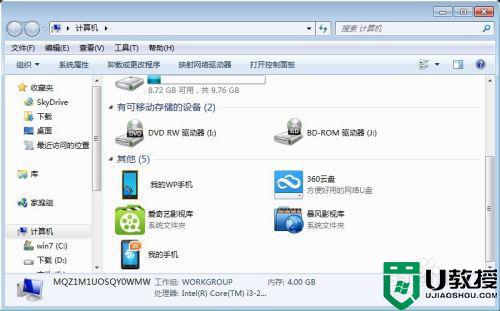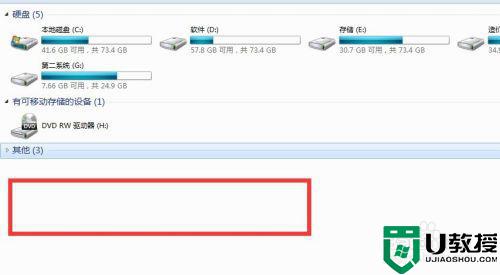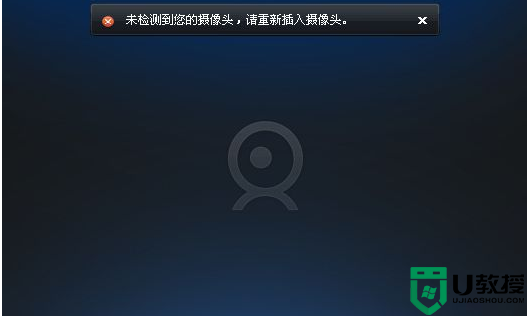win7笔记本摄像头怎么开启 win7笔记本如何打开摄像头
时间:2022-08-17作者:xinxin
为了满足用户能够进行视频通讯的需求,现阶段的许多win7笔记本电脑中都自带有摄像头功能,可是有些用户在入手win7笔记本电脑之后,想要打开摄像头进行视频时却不知道怎么开启,对此win7笔记本如何打开摄像头呢?下面小编就来告诉大家win7笔记本摄像头开启设置方法。
推荐下载:windows7专业版64位
具体方法:
1、右键计算机选择管理。

2、在左边一栏双击设备管理器,在右边栏找到图像设备点开,在摄像设备上点击右键选择属性。
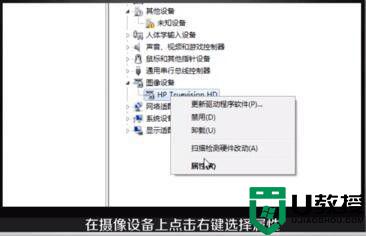
3、在驱动程序卡上单击驱动程序详细信息,可以看到摄像头文件的详细路径。
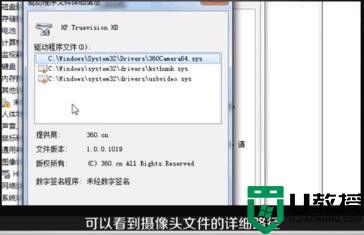
4、在系统盘中找出该路径的程序文件,右键鼠标选择创建快捷方式,再右键复制快捷方式。
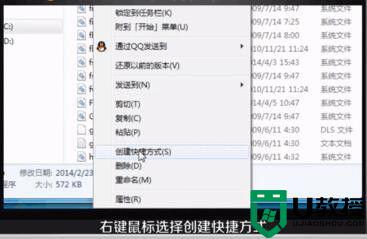
5、接着打开系统盘-Users-用户名-AppData-Roming-Microsoft-Windows-Network Shortcuts,将刚才复制的摄像设备快捷方式粘贴进去 。
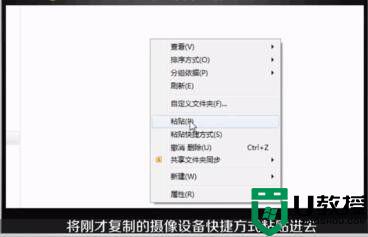
6、打开计算机就可以看到摄像头图标了。
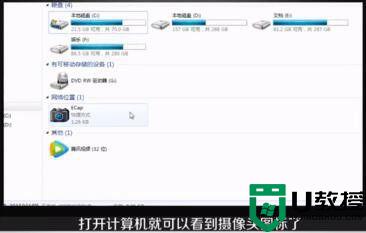
上述就是小编告诉大家的win7笔记本摄像头开启设置方法了,还有不清楚的用户就可以参考一下小编的步骤进行操作,希望能够对大家有所帮助。